Pour les utilisateurs de Mac avec des charges de fichiers, en utilisant un outil dédié pour organiser et organiser vos fichiers Mac en petits navires en forme de navires élimine l'encombrement. Si vos fichiers sont dispersés dans des emplacements distincts, vous risquez de perdre votre temps, voire même de provoquer une perte de données accidentelle.
Connaître les tenants et aboutissants de l'organisation et du tri des fichiers permet d'éviter le stress d'un processus manuel. L'option intégrée au Finder vous permet d'organiser vos fichiers de manière ordonnée. Ce guide présente des méthodes efficaces et éprouvées pour gagner du temps, éviter les efforts supplémentaires et éliminer le stress.
Nous avons rassemblé des conseils et astuces indispensables pour exploiter les outils organisationnels permettant de couper le beurre comme un couteau pour désencombrer votre Mac.
Contenus : Partie 1. Contrôle de l'encombrement, nettoyage intelligent et plan d'organisation Partie 2. Options intégrées pour disposer et organiser les fichiers MacPartie 3. Trouver des fichiers plus rapidement, utiliser des raccourcis et des tags
Les gens ont également lu :Comment organisez-vous les fichiers et les dossiers sur votre périphérique MacComment supprimer les doublons d'iTunes: Suppression d'albums et de chansons en double
Partie 1. Contrôle de l'encombrement, nettoyage intelligent et plan d'organisation
Meilleures pratiques pour la maintenance de fichiers ordonnés, facilement accessibles et récupérables
Vous devez implémenter les meilleures normes de gestion des fichiers et des dossiers dans un système d'organisation de fichiers. Au départ, créez un système facile à classer qui facilite le traçage des éléments. Vous voudrez peut-être utiliser des modèles recyclables ou des conventions de dénomination.

1. Rangez votre bureau
Votre bureau devrait être soigné pour une navigation rapide vers n'importe quelle destination. Il ne devrait contenir que des applications essentielles et une corbeille. Si nécessaire, vous pouvez déplacer un ou plusieurs fichiers sur votre bureau pour des flux de travail fluides.
2. Réduisez la génération de dossiers
En ce qui concerne les dossiers, vous devez privilégier l'espace. Évitez les nouveaux dossiers qui se résument à un vaste ensemble de fichiers à plusieurs niveaux. Restructurez tout dans une nomenclature simple et organisée.
3. Nommez vos fichiers ou dossiers de manière stratégique
Utilisez PowerMyMac pour désencombrer les fichiers indésirables
Que ce soit dans les soupes ou dans les noix, le monde Mac se pare de nombreux outils pour éliminer les fichiers en double, les détritus et affiner votre Mac. iMyMac PowerMyMac supprime les déchets indésirables et nettoie votre système pour libérer de la mémoire et de la RAM.
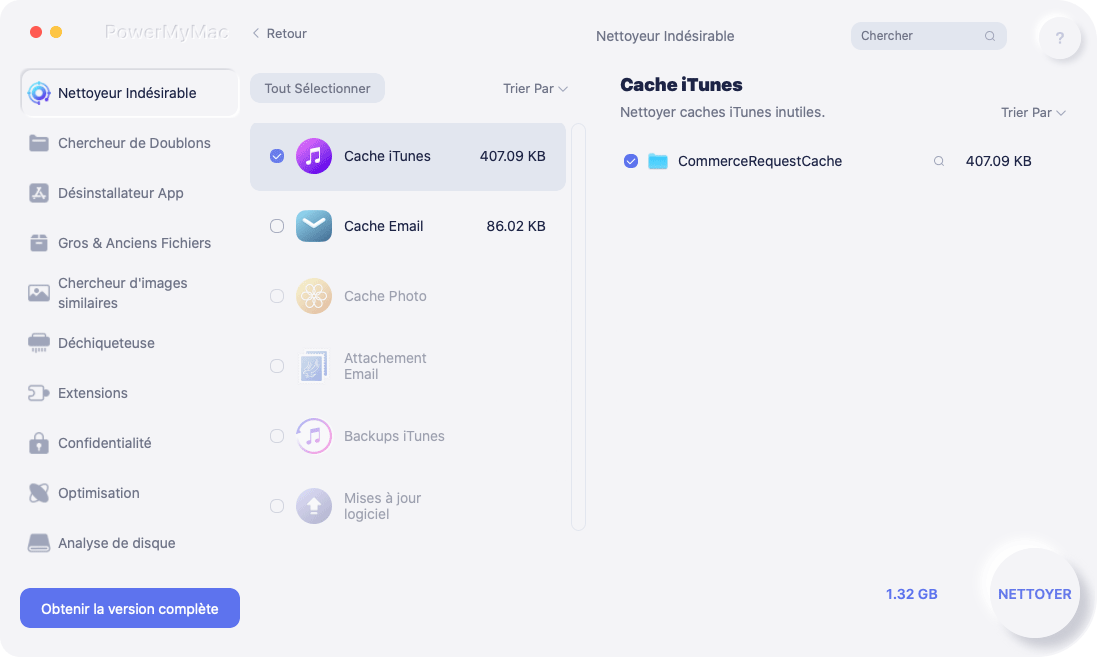
Étant donné qu'Apple gère parfaitement la structure de fichiers du système, macOS impose des exigences de maintenance minimales pour une exécution efficace. C'est là que PowerMyMac devient un outil polyvalent pour la maintenance et l'optimisation. Ce logiciel de nettoyage puissant non seulement efface les déchets, mais agit également comme un moniteur de performances pour Mac, améliore la vitesse et élimine toute trace de données inutiles.
Il intègre une fonction Master Scan qui effectue automatiquement et intelligemment le nettoyage et la maintenance de votre machine et en augmente la vitesse. Si vous manquez d'espace, iMyMac PowerMyMac vous permet de détecter et de supprimer les anciens fichiers massifs ou inutilisés qui engloutissent une grande partie des gigaoctets. Il équipe également votre Mac de superbes algorithmes d'optimisation pour qu'il fonctionne comme un charme.
Partie 2. Options intégrées pour disposer et organiser les fichiers Mac
Organisez votre affichage dans le Finder pour améliorer l'accès aux fichiers sur Mac
Le Finder intègre des moyens de restructurer les fichiers de votre Mac. L'option "Classer par" offre un potentiel énorme. En plus de vous permettre d'organiser la vue du Finder sous plusieurs catégories, vous pouvez classer selon tous les autres types intégrés. L'arrangement des éléments prend en charge toutes les vues standard du Finder pour un meilleur contrôle de l'ordre dans lequel les fichiers s'affichent dans une vue du Finder.
Solution #1 Classer par
Avant OS X Lion, une grande majorité de propriétaires de Mac préféraient changer la vue par défaut du Finder en vue Liste. Cela leur a permis de manipuler la disposition de la vue avec de multiples façons d'organiser la vue par nom, taille, type et date.

L'option "Classer par" révolutionne la capacité de la vue Liste à déterminer la façon dont les éléments apparaissent, ajoute de nouvelles fonctionnalités et offre la possibilité de manipuler la façon dont les éléments de l'une des vues du Finder. L'option Classer par permet de parcourir les éléments d'une vue du Finder par nom, type, application, date de dernière ouverture, etc.
Selon l'option Classer par que vous choisissez, le Finder affiche les résultats triés par catégories. Les catégories ressemblent à des bandes horizontales en vue Icône et à des zones étiquetées dans l'une des autres vues du Finder. Chaque nomenclature porte un titre comme Dossiers, Feuilles de calcul, Documents PDF et Images.
Solution #2 Icon View
Avec la vue par icônes, chaque catégorie occupe une ligne horizontale. Lorsque le nombre de fichiers dépasse ce qui apparaît dans la fenêtre, une vue de flux de couverture se lie à la catégorie individuelle, ce qui vous permet de parcourir rapidement la collection sans interférer avec les autres piles affichées.
Solution #3 Alternative Finder Views
Dans les autres vues de l'explorateur, la fonction Classer par ne produit que des catégories avec des sections étiquetées. Alors que la fonction Classer par ne permet pas de sélectionner le haut ou le bas, la vue en liste vous permet de passer en revue la direction en appuyant sur l'en-tête de la colonne. L'application Classer par utilise l'application par défaut associée à un fichier pour élaborer la séquence de tri et les noms des catégories.
Partie 3. Trouver des fichiers plus rapidement, utiliser des raccourcis et des tags
Récupérer des fichiers rapidement
La recherche de fichiers avec des titres de dossier signifie que vous pouvez trouver tout ce que vous voulez. Enregistrez les fichiers en fonction de la date, de la société et du type de document avec un nom visible afin de pouvoir afficher les éléments sans les ouvrir.

Les organiseurs Mac dédiés favorisent et simplifient l'art du multitâche. Vous pouvez ajouter de nouvelles ressources grâce à un système en un clic développé pour une productivité efficace et fluide dans vos espaces de travail. Avec tous les fichiers essentiels à portée de main, vous économisez du temps et des efforts en naviguant dans différents navigateurs.
Mac comes with an inbuilt tagging feature that allows you to mark files or folders with color codes. It comes in handy to classify items and steer clear of a commingled mass. To tag an opened application, drag the pointer to the right of the name and click the arrow together with the Tags field. Select a tag from the group or enter a fresh tag.
Conclusion
Organiser ou organiser des fichiers Mac est devenu plus facile avec des fonctionnalités intégrées et la mise en œuvre des meilleures pratiques. Nous espérons que vous avez acquis une compréhension approfondie de la façon de ranger votre Mac et d’améliorer ses performances. Tant que vous adoptez les meilleures normes et établissez une hiérarchie claire, l'organisation des fichiers ou des répertoires devient simple.
Pour une connaissance approfondie de l'organisation et de la récupération des fichiers, testez les outils disponibles. Avec PowerMyMac, vous pouvez désencombrer votre disque dur, optimiser les performances et éviter toute confusion liée à l'emplacement du fichier. Obtenez votre essai gratuit avec iMyMac PowerMyMac aujourd'hui et profitez de tout un univers d'innovation.



